在照片中加入隱藏的版權文字! (批次更改JPEG的EXIF資訊)
←上一頁: 如何檢視JPG照片的EXIF資訊?
二、如何批次修改多張圖檔的EXIF資訊?
修改EXIF資訊的方法與軟體有很多,有些直接在數位相機中設定好之後,拍照時便會自動輸入特定文字。有些用Windows內建的檢視功能也可以寫入一些資訊,以下則介紹如何用「cPicture」這套免費軟體來檢視、批次修改EXIF資訊,這軟體是免費的綠色軟體,下載回來不用安裝直接按兩下執行即可。
第1步 依照上面的網址將「cPicture」軟體下載回來之後直接按兩下開啟cPicture軟體主視窗,左上角的「文件夾查看」區可以讓我們瀏覽要檢視的圖檔或資料夾,,
第2步 當我們要批次修改一堆圖檔的EXIF值時,可以依序按下〔Edit〕→【全選】,將該資料夾中的圖檔都選取起來。如果你只想修改一張圖片的EXIF資訊,那可以略過此步驟,如果要一次改多張照片,再全選起來即可。
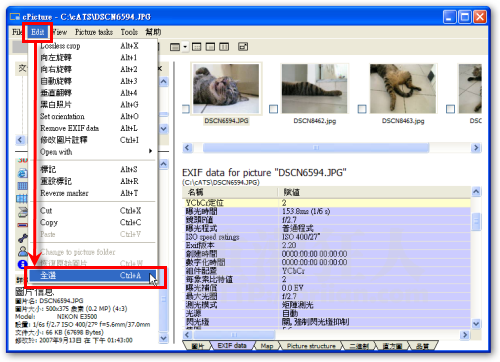
第3步 選取好你要修改的圖檔之後,再依序按下〔Edit〕→【修改圖片註釋】。
第4步 出現「Change picture comment」對話盒後,找到「EXIF(ASCii)」欄位並在「Image Description」右邊的空格中輸入你要填的英文字或網址,注意,這邊只能填英文或數字,請不要填中文唷。
如果你一定要輸入中文的話,可以在上面的「EXIF(Unicode)」欄位中輸入,「EXIF(ASCii)」這個欄位只能輸入英文或數字,否則會變成亂碼唷!(但是「EXIF(Unicode)」這欄位中的資料並不是每個軟體或網站都能順利判讀)
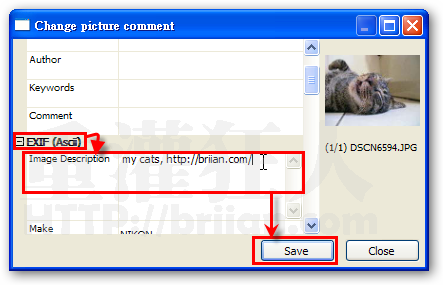
第5步 如圖,修改完EXIF中的「Image Description」資訊之後,當我們再度使用Opera瀏覽器檢視該圖檔時,便可看到多了一行「圖片敘述」的資料。
,
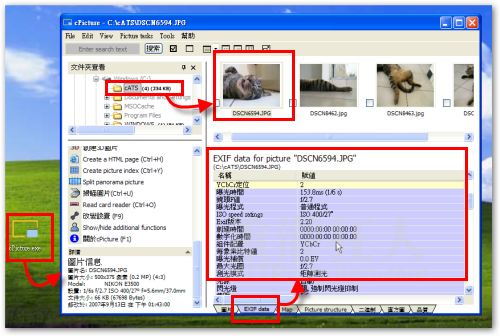
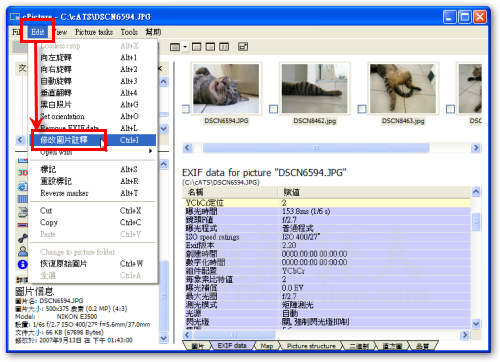
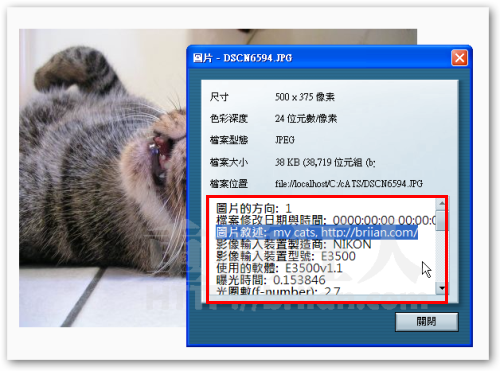
 翻頁閱讀 »
翻頁閱讀 »
我需要將所有的紀錄相片新增或編輯不同註解的圖說, 請教是否有快速編修的好用程式!(如:按鍵盤左右方向鍵 即可編輯上下張相片註解!)
這套軟體已經要收費了, 過了試用期就要收費, 請版大修正一下為試用付費
謝謝~很實用的文章和教學^^辛苦大大啦
這軟體不是免費軟體嗎?
我用了幾天,他他顯示期限到了??
感覺這只能防笨笨的盜用者,無法抵擋聰明的盜用者
我也覺得在圖片明顯加註比較實在。
只加註解作用似乎不大啊~
目前為止, 我覺得最好的辦法就是在圖片上簽名, 而且還不能簽在空白處, 那樣很容易被修掉
這篇寫的很好,受惠良多,謝謝!
不過,隱藏的版權文字還是與檔案名稱一樣,很容易再被變更,
唉!~
有沒有可以鎖住版權文字的軟體啊?~
他只是加註解,不防盜
使用此方法可以加入版權文字
但是可以加密嗎?
不然隨時可以被修改用處也是不大吧
嗯..很棒的軟體…
做相片分類倒還挺實用的….
不過想防止盜圖…還是浮水印比較實在唄..